ライターという仕事柄、文書作成で頼りになるのが校正機能だ。
これは、一太郎で作成した文書や、テキストファイルを読み込ませて文章をチェックする機能だ。文書校正支援ツールとして法人にも広く使われている「Just Right!」の機能に準じている。
校正機能のチェック対象は広い。誤字脱字はもちろん、表記のゆれや助詞の過不足、てにをは、環境依存文字(外字や機種依存文字など)、重ね言葉それにスペルなどを逐一チェックしてくれる。特にパソコンで書いた長文について、この種の作業を画面上でやるのはかなり大変だ。かといって印刷して"赤"を入れるクラシックなスタイルも時間がかかる。一太郎の校正機能はこれらを自動的にやってくれる。
使い方は簡単で、校正する項目を指定して実行する。
後述するATOKにも誤りを指摘する機能は用意されているが、ATOKでこの指摘が表示されるのは入力時のみ。一太郎の校正機能は、すでにあるテキストファイル、Wordファイルなどを読み込んで実行できる。
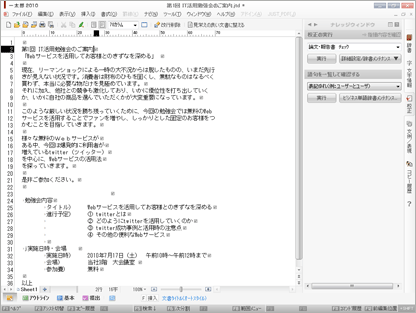
シンプルに表示されるエディタフェーズ
指摘された箇所が多く、大幅に修正が必要な場合は、一太郎をエディタフェーズにすると便利だ。エディタフェーズは、テキストエディタのように気軽に書けるモードだが、もとの文書ファイルの文字だけが表示される。文字修飾や画像などが表示されないため、テキストの修正に集中できるうえに、動作が軽く編集に適しているからだ。

ビジネス単語一覧を使えば表記の不統一などをチェックできる
一太郎の校正機能は上記のような使い方のほかに、ビジネス文書の作成に便利な機能もある。商品名や固有名詞、人名、地名、組織名などを一括してチェックする機能がそれだ。特に企画書など顧客に提出するものはこれらの統一が不可欠であり、誤表記はあってはならない。
「ビジネス単語一覧」という機能を使えば、これらを逐一チェックしてくれる(※)。
文書を作成したら、まずこの機能で表記の不統一や固有名詞の間違いがないかどうかをチェックする。これだけでもかなり手間と時間の節約になるはずだ。
※チェック対象から外す項目の指定もできる。
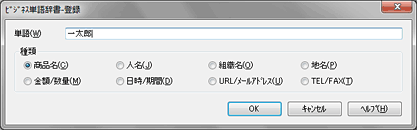
登録しておけば校正でチェックされることはない
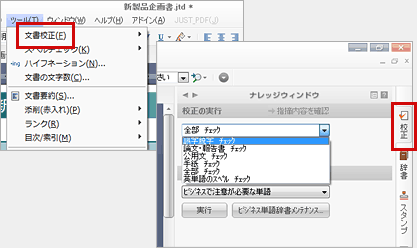
校正機能はメニューバーやナレッジウィンドウなどからすぐに利用できる
このように便利な一太郎の校正機能だが、ビジネス単語の登録を使えばさらに便利だ。例えば、独自のネーミングや表記の新製品がある場合、登録していなければ、校正機能によってチェックされることがある。
だが登録を使えばそれ以降は新製品名をきちんと認識、校正でき、文言の統一もできる。校正機能は、メニューバー、ツールバー、ナレッジウィンドウのいずれからでも使える。チェックされた文言とその理由を逐一見るにはナレッジウィンドウが便利だ。またツールバーからは、校正の設定や、表記ゆれ、ビジネス単語といった単一の校正モードを呼び出して実行できる。原稿の種類に合わせてうまく使い分けよう。

